O Windows oferece vários recursos projetados para otimizar o desempenho dos jogos e aprimorar a experiência de jogo. Do Modo Jogo aos ajustes do sistema, o uso dessas ferramentas pode melhorar significativamente o FPS (quadros por segundo), reduzir a latência e garantir uma jogabilidade suave. Este guia explica como usar o Modo Jogo e outros recursos do Windows para aprimorar os jogos.
Entendendo o modo de jogo

O Modo Jogo é um recurso do Windows introduzido para priorizar os recursos do sistema para jogos. Quando ativado, o Modo de Jogo ajusta as configurações do sistema para alocar mais recursos de CPU e GPU para o jogo, melhorando potencialmente o desempenho e reduzindo as interrupções dos processos em segundo plano. É particularmente benéfico para sistemas mais antigos ou para a execução de jogos com uso intensivo de recursos.
Etapas para ativar o modo de jogo
Ativar o modo de jogo: Pressione a tecla Windows + G para abrir a Game Bar. Clique no ícone Configurações (engrenagem) e alterne “Modo de jogo” para Ativado. Como alternativa, vá para Configurações > Jogos > Modo de Jogo e ative-o.
Barra de jogos e monitoramento de desempenho: A Game Bar também fornece acesso a ferramentas de monitoramento de desempenho, como contadores de FPS e uso de recursos do sistema. Use-as para monitorar o desempenho do jogo em tempo real.
Outros recursos do Windows para jogos aprimorados
Preferências de desempenho gráfico: Em Configurações > Sistema > Tela, em Configurações de gráficos, é possível especificar qual GPU (se houver várias) deve lidar com os gráficos de aplicativos específicos. Isso pode melhorar o desempenho, garantindo que o jogo use a GPU mais potente.
HDR e WDDM 2.6: o Windows 10 e as versões mais recentes suportam jogos em HDR (High Dynamic Range) e WDDM (Windows Display Driver Model) 2.6 para melhorar o desempenho gráfico e a estabilidade.
Mantenha o Windows atualizado: Certifique-se de que sua versão do Windows esteja atualizada para se beneficiar das melhorias de desempenho e correções de bugs.
Atualize os drivers: Atualize regularmente os drivers da GPU nos sites da NVIDIA, AMD ou Intel para otimizar o desempenho e a compatibilidade com os jogos mais recentes.
Xbox Game Bar: Além do Modo de Jogo, a Xbox Game Bar oferece recursos adicionais como gravação de tela, captura de telas e acesso a amigos e mensagens do Xbox Live sem sair do jogo.
Xbox Game Pass: Acesse uma biblioteca de jogos com o Xbox Game Pass para PC, que oferece uma gama diversificada de títulos por uma taxa de assinatura mensal.
Otimização de rede

Configurações de rede: O Windows permite otimizar as configurações de rede para jogos a fim de reduzir a latência e melhorar a jogabilidade on-line.
Rede de jogos: O Windows prioriza a rede de jogos quando o Modo de Jogo está ativo, mas você pode otimizar ainda mais as configurações de rede em Settings > Gaming > Xbox Networking. Focus Assist: Suprima temporariamente as notificações e interrupções durante o jogo ativando o Focus Assist em Settings > System > Focus Assist.
Pausar atualizações: Nas configurações do Windows Update, você pode pausar temporariamente as atualizações para evitar interrupções durante as sessões de jogos.
Ao aproveitar o Modo de Jogo, otimizar as configurações gráficas, manter-se atualizado com as atualizações do Windows e dos drivers e usar recursos adicionais como integração com o Xbox e otimização de rede, você pode aprimorar sua experiência de jogo no Windows. Essas ferramentas não apenas melhoram o desempenho e a estabilidade, mas também oferecem funcionalidades adicionais que enriquecem a jogabilidade e simplificam suas sessões de jogos. Experimente esses recursos para encontrar a configuração que melhor se adapta à sua configuração e preferências de jogos, garantindo uma experiência de jogo agradável e envolvente em seu PC.

Deixe um comentário